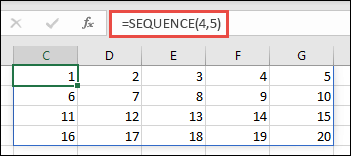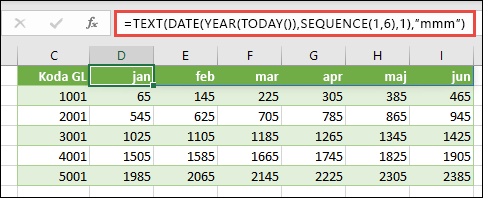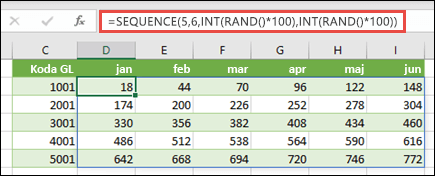Funkcija SEQUENCE omogoča ustvarjanje seznama zaporednih številk v obsegu celic, kot je 1, 2, 3, 4.
V spodnjem primeru smo s funkcijo =SEQUENCE(4,5) ustvarili obseg celic, ki je visoko 4 vrstice in široko 5 stolpcev.
=SEQUENCE(vrstic,[stolpcev],[začetek],[korak])
|
Argument |
Opis |
|---|---|
|
vrstice Obvezno |
Število vrstic, ki bodo vrnjene |
|
[stolpci] Izbirno |
Število stolpcev, ki bodo vrnjeni |
|
[začetek] Izbirno |
Prva številka v zaporedju |
|
[korak] Izbirno |
Znesek za povečevanje vsake naslednje vrednosti v obsegu celic |
Opombe:
-
Vsi manjkajoči izbirni argumenti bodo privzeto nastavljeni na 1. Če izpustite argument vrstic, morate vnesti vsaj en drug argument.
-
Obseg celic je lahko vrstica vrednosti, stolpec vrednosti ali kombinacija vrstic in stolpcev vrednosti. V zgornjem primeru je obseg celic za našo formulo SEQUENCE C1:G4.
-
Funkcija SEQUENCE vrne obseg celic, ki se bo prelilo, če je to končni rezultat formule. To pomeni, da bo Excel dinamično ustvaril obseg celic ustrezne velikosti, ko pritisnete ENTER. Če so pomožni podatki Excelova tabela, se bo velikost polja samodejno spremenila, ko boste dodali ali odstranili podatke iz obsega polja, če uporabljate strukturirane sklice. Če želite več podrobnosti, preberite ta članek na temo delovanje prelitega polja.
-
Excel ima omejeno podporo za dinamična polja med delovnimi zvezki in ta scenarij je podprt le, ko sta odprta oba delovna zvezka. Če zaprete izvorni delovni zvezek, bodo povezane dinamične formule s polji vrnile napako #REF!, ko jih boste osvežili.
Primer
Če morate ustvariti hiter vzorčni nabor podatkov, si oglejte primer, kjer s funkcijo SEQUENCE z argumenti TEXT, DATE, YEAR in TODAY ustvarimo dinamični seznam mesecev za naslovno vrstico, kjer bo osnovni datum vedno trenutno leto. Naša formula je: =TEXT(DATE(YEAR(TODAY()),SEQUENCE(1,6),1),"mmm").
Oglejte si primer gnezdenja funkcije SEQUENCE z argumenti INT in RAND, če želite ustvariti obseg celic, ki je visoko 5 vrstic in široko 6 stolpcev s poljubnim naborom rastočih celih števil. Naša formula je: =SEQUENCE(5,6,INT(RAND()*100),INT(RAND()*100)).
Poleg tega lahko uporabite =SEQUENCE(5,1,1001,1000), če želite ustvariti zaporedni seznam številk kod glavne knjige v primerih.
Potrebujete dodatno pomoč?
Kadar koli lahko zastavite vprašanje strokovnjaku v skupnosti tehničnih strokovnjakov za Excel ali pa pridobite podporo v skupnostih.